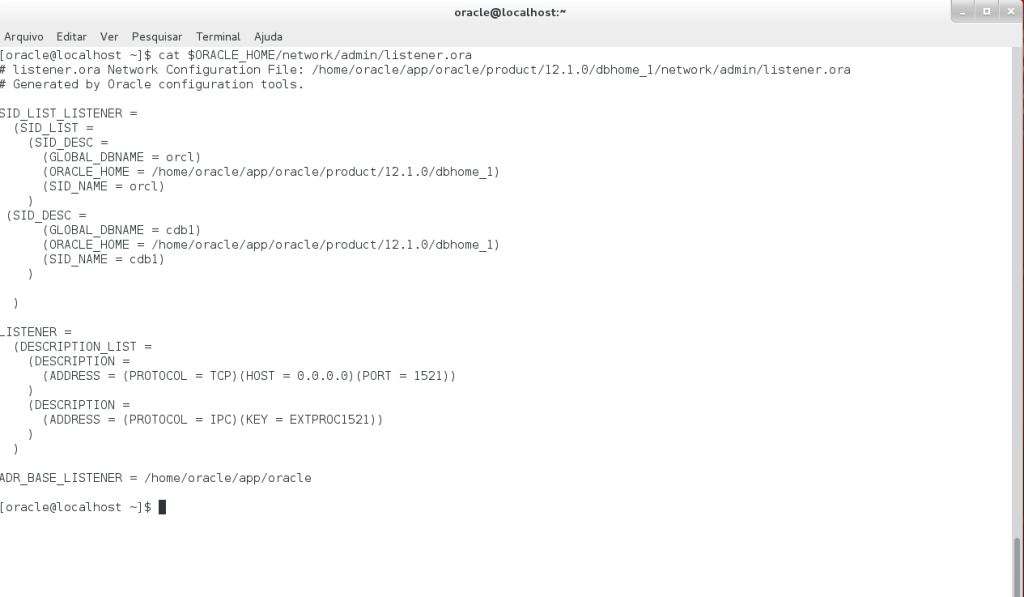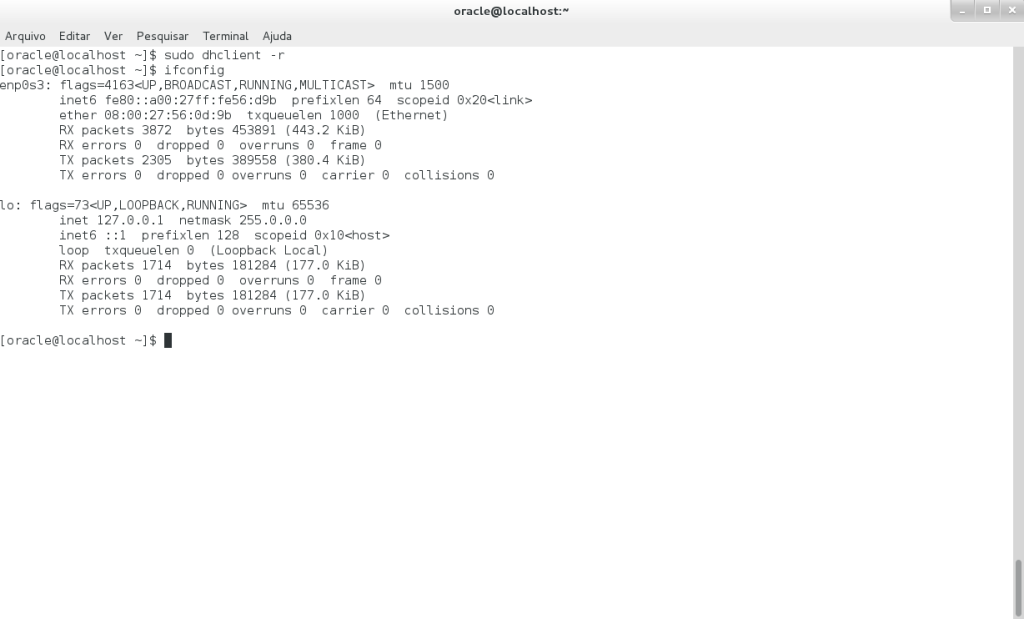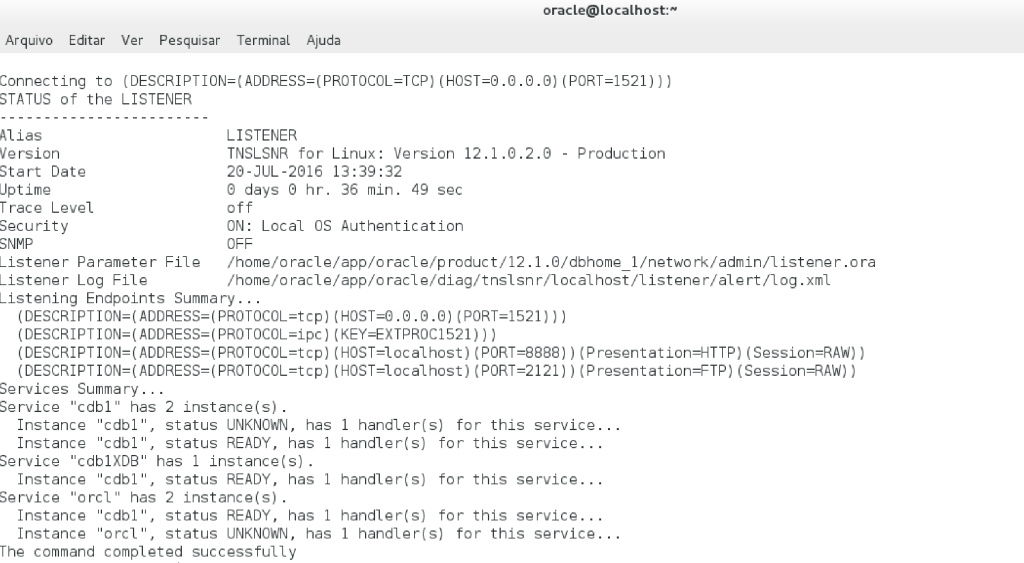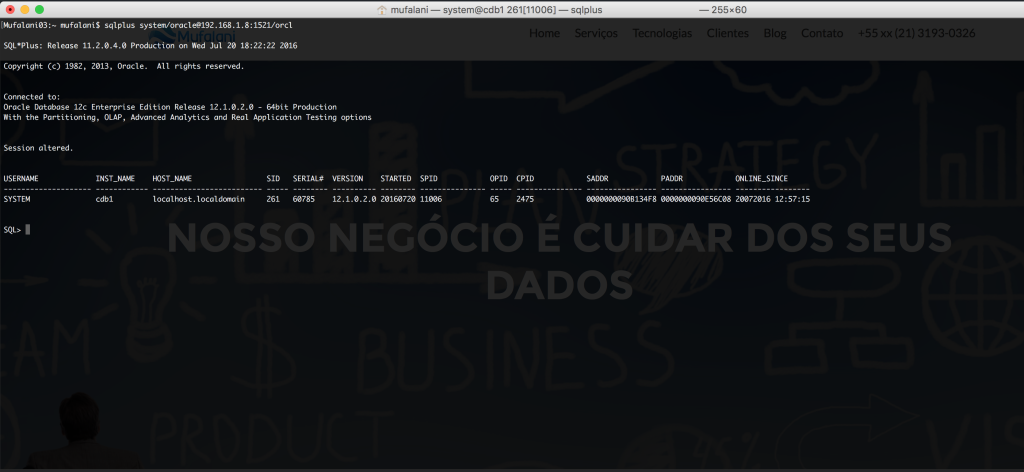Boa tarde,
Talvez essa dica aqui seja de conhecimento de muitos, mas eu uso com certa frequência em meus testes, máquinas virtuais rodando Oracle e eu constantemente encontrava problemas quando a máquina virtual atualizava o seu ip depois de alguns boots e etc.
Quando isso ocorria, eu tinha que atualizar o ip no listener.ora e também no meu tnsnames.ora, isso me fazia demorar alguns segundos para perceber onde estava o erro ao me conectar no meu database 12c usando o sqlplus ou sqldeveloper no meu notebook. Em alguns outros bancos de dados como o MySQL e Postgres, você pode usar a mesma técnica que usaremos aqui neste post.
Agora chega de bla bla bla e vamos ao que realmente interessa (Isso que estou fazendo não é seguro, e pode oferecer riscos no caso se o seu banco de dados não estar protegido por firewalls e etc), então depois não ponha a culpa em mim e não diga que não avisei. Rsrs
Na verdade a configuração que precisa ser feita é a seguinte, colocar a cláusula HOST do seu listener com o ip 0.0.0.0 (isso instrui o listener a rodar em todos os ips disponíveis na máquina:
Isso, do ponto de vista de segurança é ruim, principalmente se sua máquina está ligada diretamente na web, coisa que um banco de dados nunca deve ficar. Agora iremos fazer o relase o ip da máquina de banco de dados usando o comando de S.O dhclient, e dhclient -r (opção que foi usada para liberar o ip anteriormente assinado ao servidor de banco de dados):
Pegando um novo ip do DHCP:
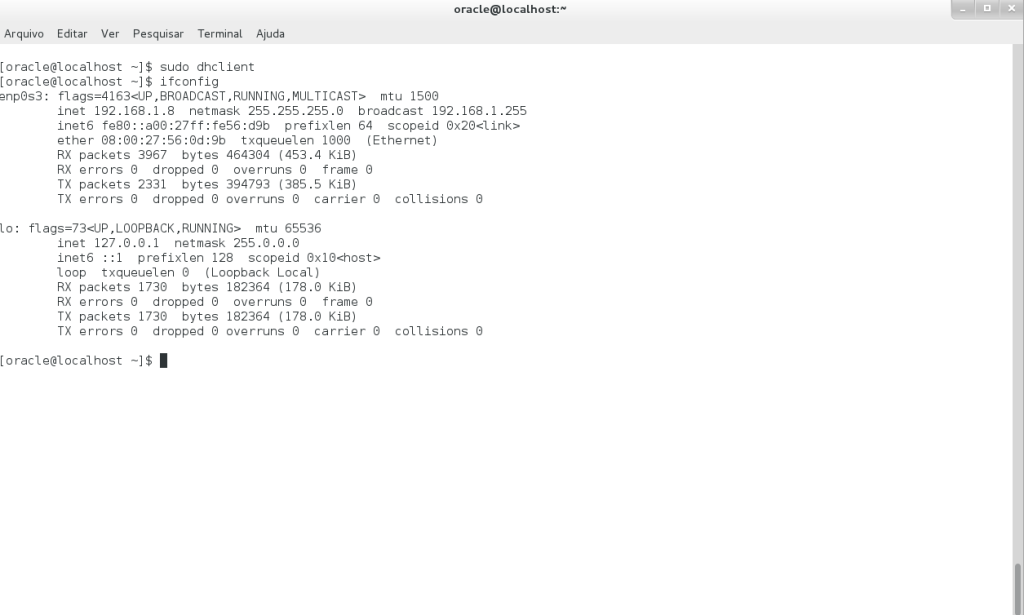 Como podem verificar abaixo, a máquina de banco de dados continua com o listener no ar e ouvindo os serviços orcl e cdb1:
Como podem verificar abaixo, a máquina de banco de dados continua com o listener no ar e ouvindo os serviços orcl e cdb1:
Agora vamos acessar o banco de dados Oracle 12c ao “cdb1” usando o Easy connect apontando para o ip 192.168.1.8, que foi o ip que o DHCP server entregou para a máquina de banco de dados — sqlplus system/oracle@192.168.1.8:1521/cdb1 :
Mais um teste de conexão, agora acessando o pluggable database “orcl” que já veio configurado no template do Oracle 12c — sqlplus system/oracle@192.168.1.8:1521/orcl :
Todas as ferramentas usadas para este post foram baixadas gratuitamente no site da Oracle:
Seguem os links do Oracle Virtual Box:
http://www.oracle.com/technetwork/pt/server-storage/virtualbox/downloads/index.html
E o link dos templates de máquinas virtuais pré-configuradas
http://www.oracle.com/technetwork/server-storage/vm/templates-101937.html
Obs.: Como são máquinas já instaladas, somente para importar, os arquivos para download são bem grandes, melhor que sua internet seja rápida.
Espero que isso tenha ajudado posso ajudar a vocês a contornar o mesmo problema que eu estava tendo.
Forte Abraço a todos,
Rodrigo Mufalani